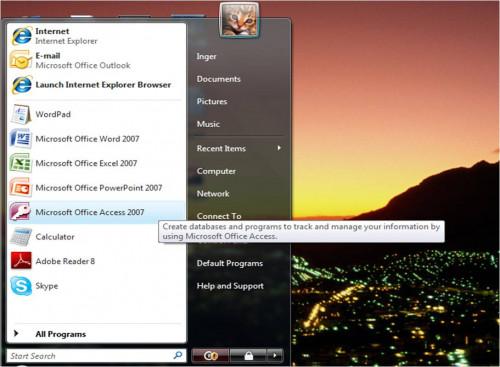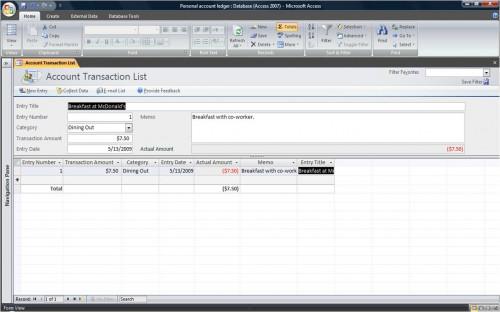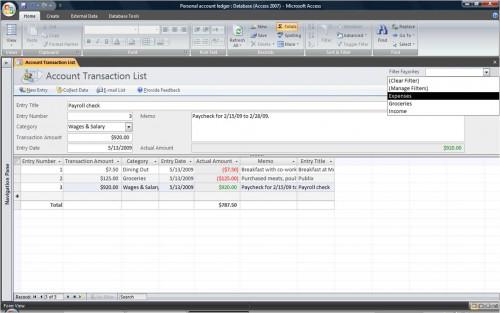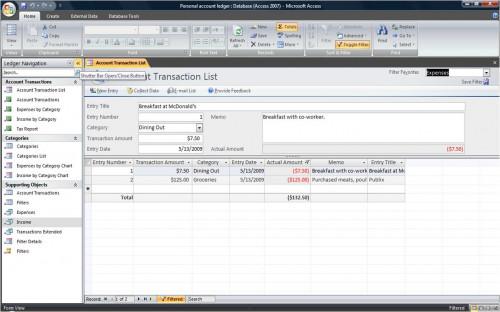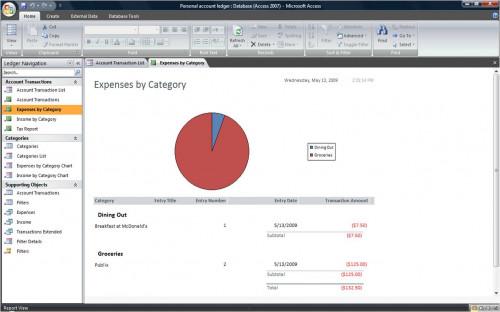Hvordan Budsjett Bruke Access Database Freeware

Microsoft Access-programvare ble opprettet for å fylle et behov for forbrukerbrukervennlige databaser. For å kunne bruke Access, er det ikke nødvendig å være kunnskapsrik av programmeringsspråk. Tilgang brukes av multinasjonale selskaper, små bedrifter og husholdninger. Det er maler tilgjengelig for bedrifter og hjemmebruk. En av disse husholdnings maler er for personlige budsjetter. Lær hvordan budsjettet ved hjelp av en gratis Access database mal.
Bruksanvisning
Gå til "Start", "Programmer", "Microsoft Office", "Microsoft Access." Hvis Access har blitt brukt nylig, gå til "Start", "Microsoft Access."
2 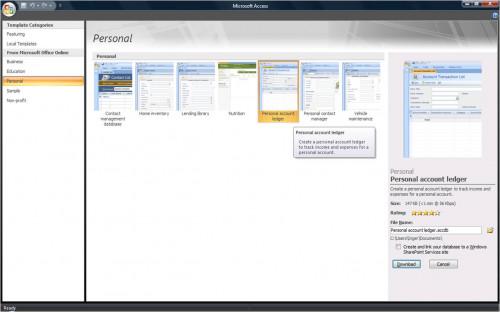
Gå til "Personal", klikk deretter på "Personal Account Ledger." Disse er tilgjengelige Tilgang databasemaler.
3 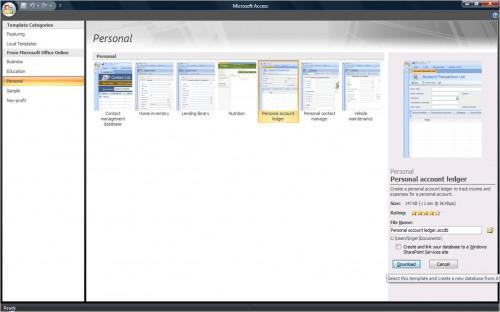
Klikk på "Last ned" for å laste ned "Personal Account Ledger" database mal.
4 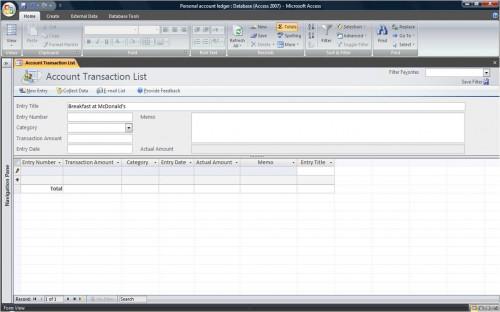
Skriv "Frokost på McDonalds" i Entry Tittel-feltet. Dette blir det første innlegget for å dokumentere for budsjettet.
5 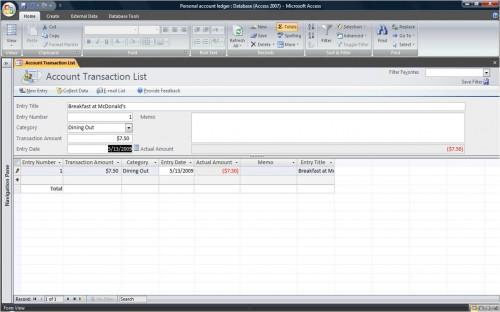
Skriv "1" under Entry nummer. Bruk rullegardinmenyen for å gå inn i Kategori bekostning som "Spise ute" og deretter "7,50" som transaksjonsbeløp. Ettersom disse feltene er fylt ut, er feltene i den nederste boksen også oppdatert. Datoen er også automatisk påmeldt av databasen.
6 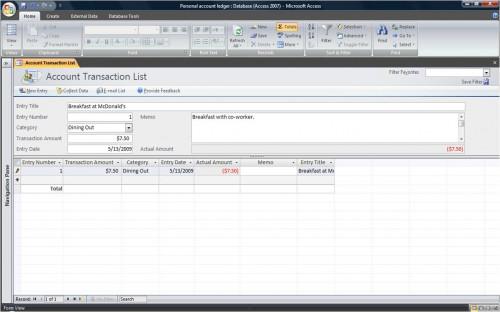
Skriv "Frokost med kollega" i "Memo" feltet. Denne plassen tillater notater til å bli assosiert med regning. Dette er en kostnad oppføring for budsjettet.
8 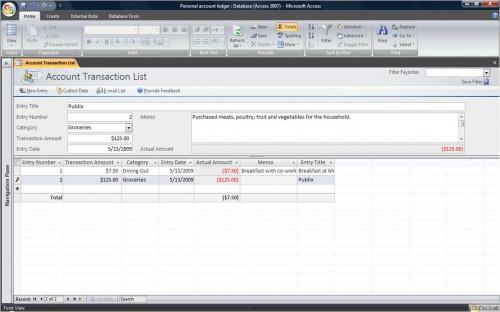
Legg inn dataene for den neste posten som vises i bildet. Dette vil også være en utgift oppføring for budsjettet. Når informasjonen er lagt inn, trykk på "Tab" -tasten for å gå videre til neste post.
9
Skriv "Lønn check" i Entry Tittel-feltet, "3" for Entry Number, "Lønn og Lønn" som kategori, "920.00" for transaksjonsbeløpet, og "Lønn sjekk for 2/15 / 09-2 / 28 / 09 "i Memo-feltet. Dette er en inntekt oppføring for budsjettet. Det er et budsjett igjen av $ 787,50 under faktiske beløpet kolonnen.
10 Klikk på "Filter" i øvre høyre hjørne. Dette åpner for filtrering av oppføringene. Filteret kan spares ved å klikke på "Lagre Filter" ikonet under "Filter" drop-down boks.
11 Klikk på Shuttle Bar er doble pilene for å åpne navigasjonsruten.
12 Dobbeltklikk på "Kostnader etter kategori." En rapport vil åpne for å vise et sektordiagram av hvordan pengene skal brukes. Budsjettet tilsvarende. Klikk på "Konto Transaksjoner" tab for å gå tilbake til den opprinnelige skjermen.